Symanteci Endpoint Protectioni viirusetõrje installimine, konfigureerimine ja eemaldamine

- 2631
- 175
- Mrs. Willis Schoen
Symanteci lõpp -punkti kaitsetõrjetööstus töötas välja California ettevõte Symantec, mis ilmus Venemaa turul Nõukogude Liidu ajal. Nüüd pole toode selliste tulemüüride populaarsuse osas palju halvem. Veeb ja Kaspersky ning eriti sageli kasutatud ettevõtte arvutite kaitsmiseks ühendatud ühise serveriga. Allpool loete, kuidas seda viirusetõrjet installida, selle funktsioone mõista või vajadusel kustutada.

Symanteci lõpp -punkti kaitse
Igasuguse viirusetõrje on loodud arvuti kaitsmiseks kahjulike programmide eest, kuid igaühel on oma funktsioonide komplekt, mis on loodud selleks, et tagada kasutajale mugav töö. Symanteci lõpp -punkti kaitsel on järgmised võimalused:
- Võrgurünnakute ennetamine - Sniffer tunnistab mitte ainult andmebaasi viirusi, vaid ka uusi - analüüsib tarkvara aktiivsust ja õpib pahavara "käitumises". Seetõttu blokeeritakse DOS, DDOS, ARP rünnakud, mis on nii ettevõtte kui ka personaalarvutitega seotud.
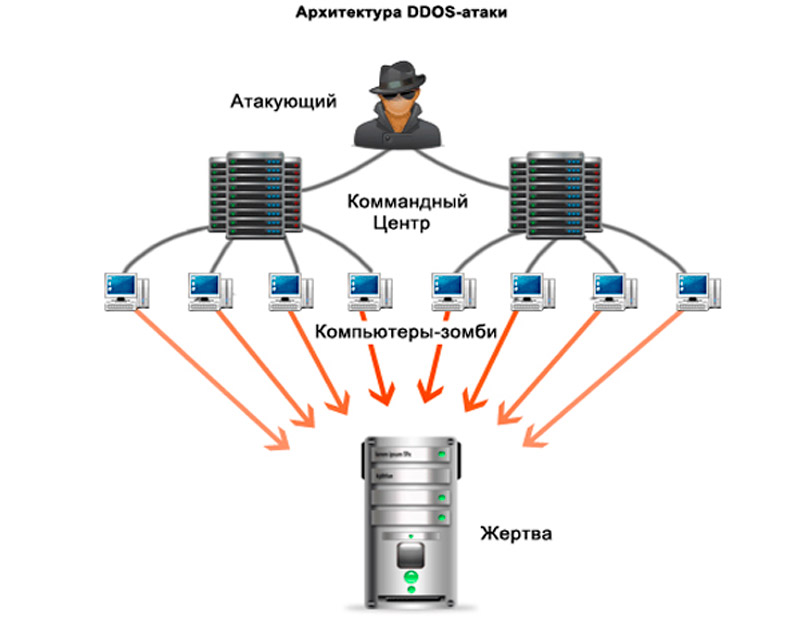
- Rakenduste juhtimine - viirusetõrje pakub programmi põhjalikku reguleerimist süsteemi olulistele komponentidele: register, klasside ja funktsioonide kogud, failid. Reegli saab esitada kirjeldusega, et mitte unustada, miks see viis märgiti, või teavitada ettevõtte võrgus osalejatest.
- Seadmete loendid - saate koostada seadmete loendi, mis on lubatud või keelatud arvutiga ühenduse loomiseks: Windowsi jaoks on näidatud ainult seade (modem, mälupulk, kõvakettad t. P.) ja Mac Computers jaoks on seadme mudel lisaks näidatud.
- Haavatavuste kontroll - viirusetõrje tuvastab võrguühenduste haavatavad kohad ja hoiab ära rünnakud nende vastu.
- Maineanalüüs - viirusetõrje kogub teavet tundmatute programmide kohta, mida ei määratleta viirustena, vaid käituvad kummaliselt. Nad täiendavad Symanteci pilve alust ja liiguvad seejärel peamisesse salvestusruumi, kui need on ohtlikud. See mehhanism võimaldab teil kahtlase faili laadimise kohe katkestada.
- Masinaanalüüs - võimaldab teil faili iga löögi lahti võtta ja mõista, kas see sisaldab ähvardusi või mitte.
- "Liivakast" - pehmendatud viiruste olemasolu kontrollimiseks tehakse ettepanek need lahti pakkida ja spetsiaalses keskkonnas käivitada - SO -nimega "liivakast", asendades OS -i. Sel viisil saate kontrollimata allikatest kontrollida võõraid või kahtlikke programme.
- Antivirus on standardkaitsja, kes kontrollib faile ja süsteemi pidevalt ja nõudmisel, kaitseb e -saadet, delemente, tervendab või isoleerib nakatunud faile. Viimane värskendus parandas viiruse äratundmist autojuhtides.
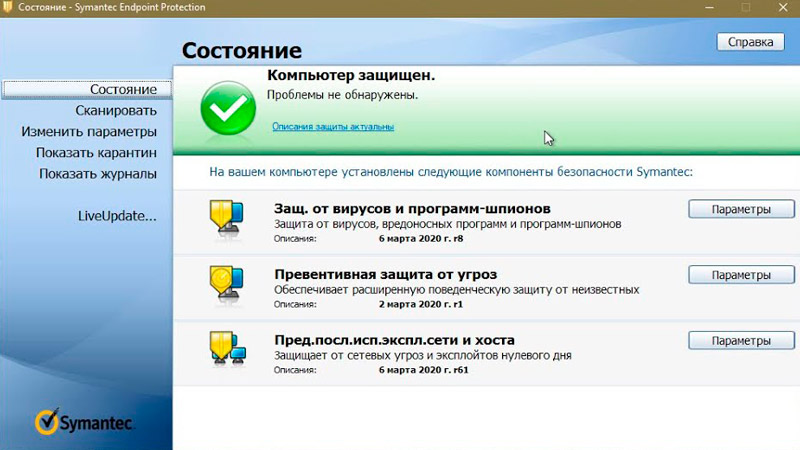
- Turvapoliitika probleemide kontrollimine ja kõrvaldamine - viirusetõrje jälgib ka tulemüüri tööd, värskenduspakettide installimist, programmi värskendusi ja OS -i pakub lahendust nendega tekkivatele probleemidele.
- LiveUpdate -sisseehitatud viirusetõrje enesekontrolli teenus, mis võimaldab teil säilitada andmebaaside olulisust ja laadida värskendusi automaatselt.
- Integreerimine Symantec Analytical Services - edastab andmeid võrgus ja tuvastab võimalikud rünnakud ning on ka saitide ja rakenduste maine.
Kuidas kaitsja alla laadida ja installida
Antiviruse paigaldamine pole eriti keeruline:
- Laadige alla levitamine ametlikul veebisaidil: valige, kui palju seadmeid peate kaitsma ja millise perioodi eest, seejärel makske tellimuse eest ja hankige aktiveerimisklahv (saabub e -saadetisse).
- Viirusetõrje õigeks seadmiseks järgige allalaadimishalduri juhiseid: ärge unustage nõustuda toote kasutamise reeglitega, märkige teile sobiv keel, sisestage saadud klahv.
- Programm küsib teilt, kas soovite installida ainsa Symanteci pakutava serveri või on teil alternatiiv. Kui te ei tea, mida valida, siis peatuge esimese valikuga.
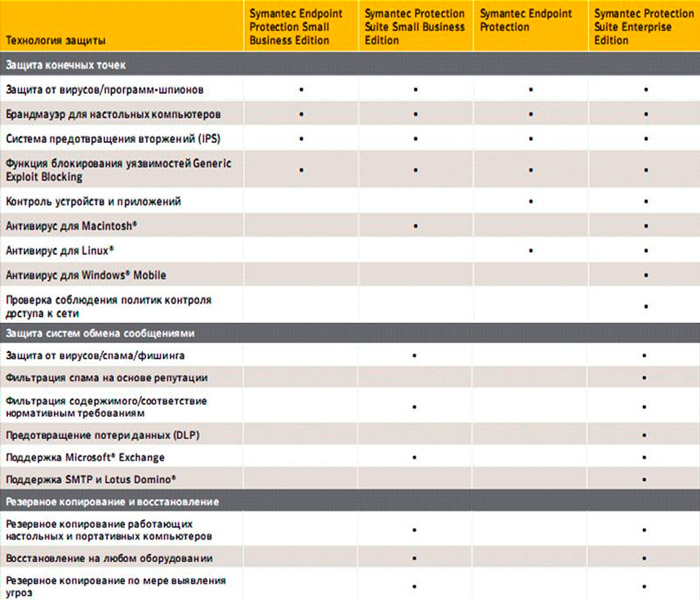
Kuidas konfigureerida Symantec Endpoint Protection Manager:
- Pärast paigaldamist käivitage viirusetõrje.
- Pöörake tähelepanu haldusserveri konfiguratsiooni viisardi aken: siin peate täpsustama administratsiooni administratsiooni ja vajalike funktsioonide komplekti.
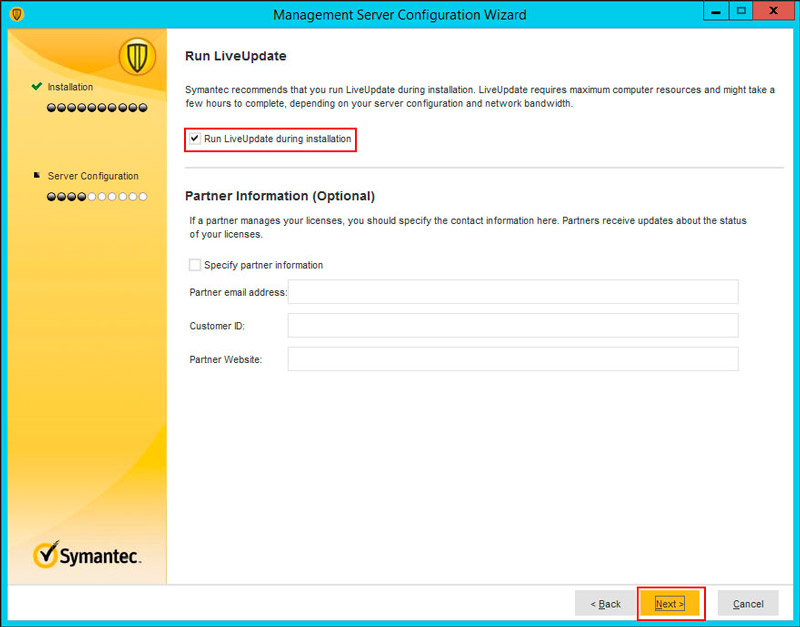
- Valige saidi akna tüübis kõigepealt esimene lause.
- Jaotis Serveri teave jätke kõik nii, nagu see on.
- Lisage krüptimisparooli jaotisse Spetsiaalne parool, et tõsiste tõrkete korral regenereerida.
- Valige andmebaasiserveri aknas valimisel manustatud andmebaas.
Kliendi tarkvara seadistamine ja juurutamine
Nüüd analüüsime, kuidas seadistada viirusetõrje installimine Central Serveri alluvatesse arvutitesse:
- Avage vahekaart "Kliendid" ja klõpsake nuppu "Lisa".
- Järgmisena avaneb veel üks aken „Displement Master”, milles peate valima "Uue paketi välja toomine".
- Ridal "Pakkide installimine" peate valima oma OS -i ja reas "Grupp" - kõik administraatorit kontrollitud arvutid.
- Jaotis "Funktsioonide komplektide installimine" saate valida kõigi komponentide või üksikute valikute täieliku installimise.
- Saate valida installimisvalikud:
- Adressaat saab jaotuse e-posti teel;
- Reaalajas installitakse valitud komponendid Interneti -ühenduse abil määratud arvutisse;
- Moodustatakse jaotust, mille saab salvestada USB -mälupulgale ja seadistada käsitsi.
- Sõltuvalt eelistatud meetodist toimige sisseehitatud botti vihjetele.
Viirusetõrje eemaldamine
Teine oluline Symanteci lõpp -punkti kaitsega seotud küsimus on see, kuidas programmi kustutada. Seda tuleb teha siis, kui kõnealune tarkvara ühel või teisel põhjusel ei sobi kasutajale või on kavas kasutada muid kaitsevahendeid.
Nüüd analüüsime Symanteci lõpp -punkti kaitse deilatsiooni: nagu eespool mainitud, tuleb viirused arvutist täielikult eemaldada, vastasel juhul on komponendid vastuolus teise kaitsjaga. Symanteci lõpp -punkti kaitse on toote eemaldamine standardselt, kuid siis tuleb ülejäänud fragmendid puhastada spetsiaalse programmiga:
- Avage "Juhtpaneel" (kui teil on Windows 10, valige siis klassikaline rakendus, nagu 7. versioonis).
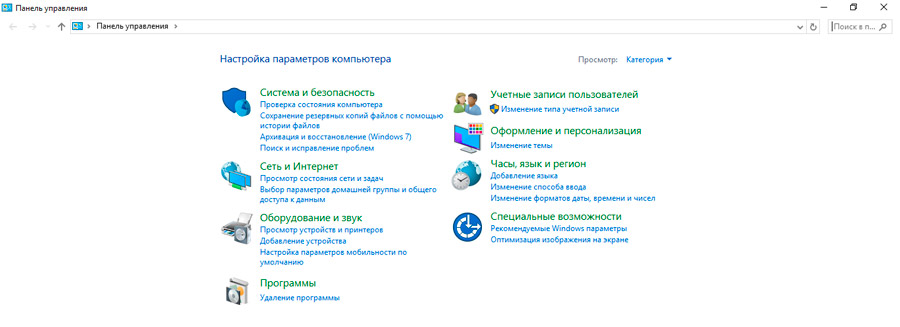
- Valige jaotises "Programmide kustutamine" viirusetõrje loendist ja oodake, kuni deinstal lõppeb.
- Laadige alla CCleaner või sarnane rakendus ja analüüsige registrit ning puhastage seejärel leitud kirjed.
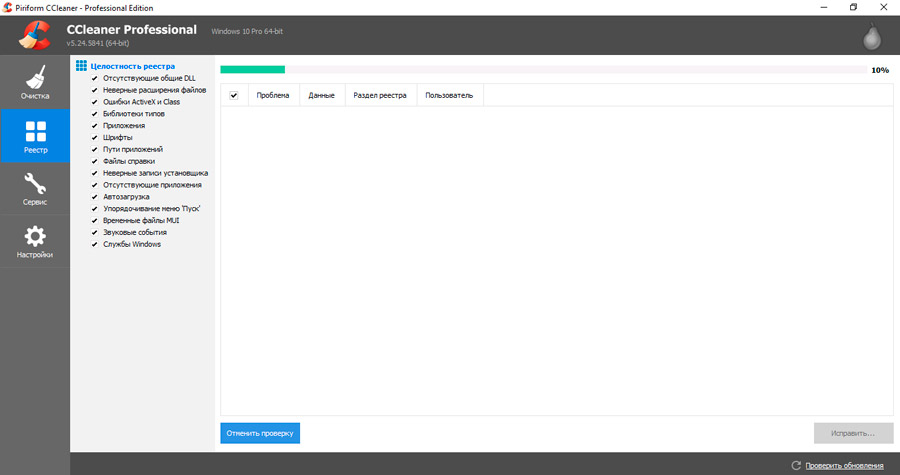
See pole ainus ja mitte kõige tõhusam viis deinstallimiseks. Sest selleks, et lõpuks vabaneda kõigist viiruseprogrammi jälgedest, on soovitatav kasutada ühte alternatiivset eemaldamismeetodit.
Võite eemaldada viirusetõrje järgmistel viisidel, mitte arvestades Windowsi standardset tööriista:
- Symsiagi kasutamine;
- Powershelli kaudu;
- Microsofti mitteketrayalide korrigeerimise vahendite kasutamine;
- CleanWipe programm.
Väärib märkimist, et PowerShell kehtib administraatori õiguste osas, samas kui ülejäänud esitatud meetodeid saavad kasutada tavakasutajad.
Sündiag
Siin räägime utiliidist, mille täisnimi kõlab nagu Symanteci diagnostika tööriist. Symanteci tehnilise toe spetsiaalne tööriist.
See utiliit võimaldab diagnostikat, rakendada viirusetõrjeprogrammi parandusi. See on asjakohane, kui standardse eemaldamise tööriista kasutamisel ilmneb tõrge.
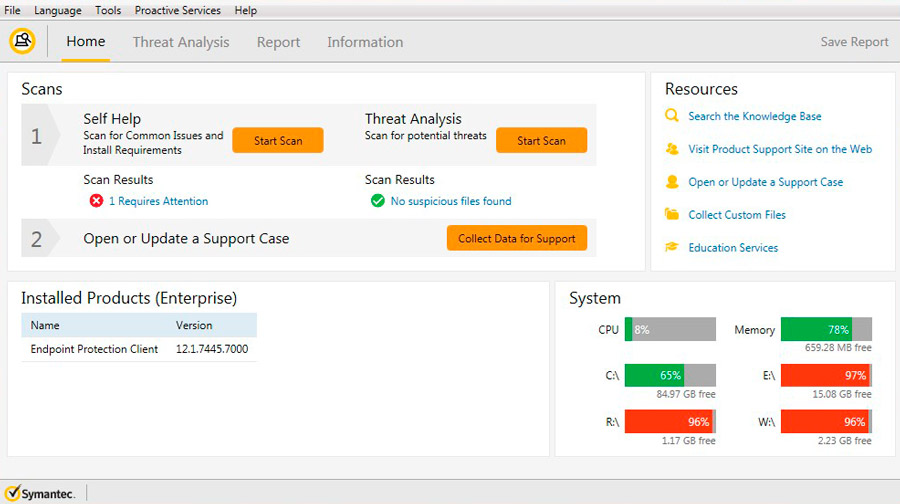
Kasutaja peab tegema järgmist:
- Laadige alla utiliidi praegune versioon;
- käivitage tööriist;
- aktsepteerida litsentsilepingut;
- Avage jaotis "skaneerimine";
- Järgmisena minge kategooriasse "sõltumatu otsuse";
- seal klõpsata "käivitage skannimine";
- Valige eemaldatud viirusetõrje ja klõpsake siis nuppu "Järgmine";
- Oodake diagnoosi tulemust;
- Probleemid, mida utiliit tuvastab, tuleb parandada;
- Laadige oma arvuti uuesti.
Enamikul juhtudel eemaldatakse pärast seda ilma probleemideta viirusetõrje tavapäraselt.
Powershell
Järgmine võimalus nõuab PowerShelli käivitamist koos administraatori õigustega. Siin tuleks ette kirjutada järgmine käsk:
. ).Desinstall ()
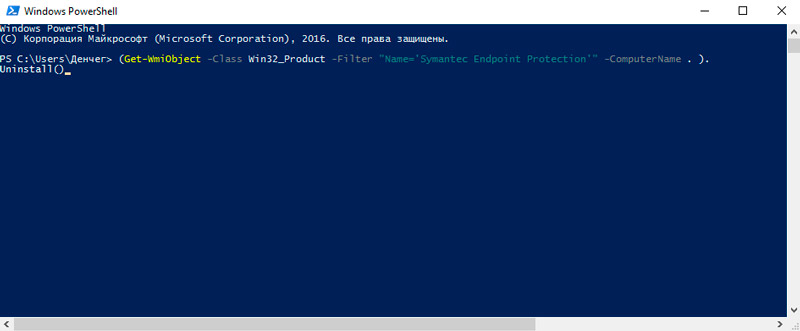
Oluline on märkida, et pärast arvutit ja enne punkti peate oma arvuti nime välja kirjutama. Näiteks see meeskonna osa näeb välja nagu -computername shaark2. ).Desinstall ().
Kui palju aega eemaldatakse, sõltub otseselt konkreetse arvuti kiirusest.
Kui tagasitulekuväärtuse vastas oleva protseduuri lõpus on 0, näitab see viirusetõrjeprogrammi edukat eemaldamist.
Vahend probleemide parandamiseks
See Microsofti tööriist võimaldab teil kõrvaldada kõik probleemid, mis on seotud programmide ja sülearvutite installimise ja eemaldamisega Windowsi opsüsteemiga.
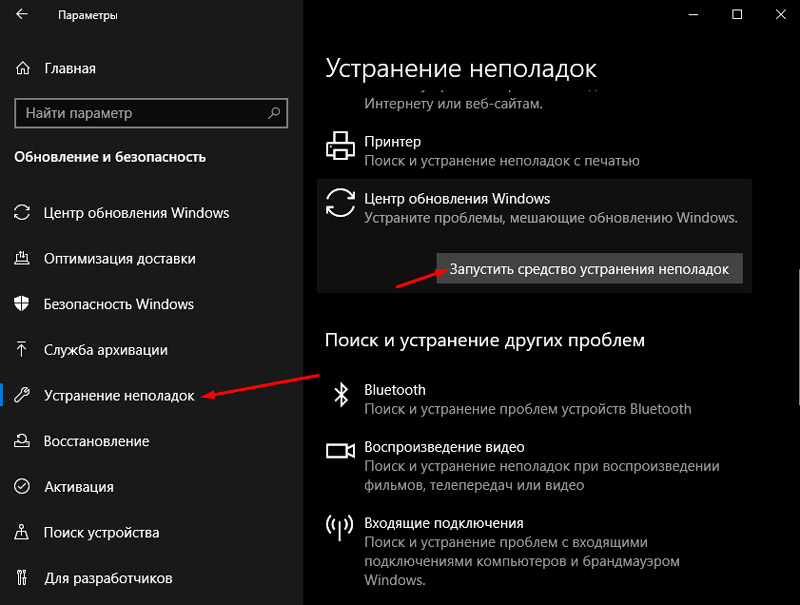
Selline utiliit aitab, kui viirusetõrje eemaldamine on blokeeritud:
- Tööks peate kõigepealt alla laadima ja käivitama utiliidi, mis on saadaval arendaja ametlikul veebisaidil;
- Pärast selle tööriista käivitamist klõpsake avanenud aknas „Järgmine”;
- siis jaotisse "Kustuta";
- Programmide loendist peate valima kaugjuhtimisvastase viiruse;
- Kinnitage programmi kustutamise ja kustutamise kavatsus.
Kui protsessi lõpus näete pealdist "fikseeritud", eemaldati viirusetõrje edukalt teie arvutist.
Utiliiti sulgedes peate ainult seadme taaskäivitama.
Puhastus
See on Symanteci välja töötatud eriline ametlik utiliit. Seda kasutatakse spetsiaalselt selle arendaja toodete eemaldamiseks. Samal ajal märgib Symanteci tehniline tugi, et CleanWipe utiliit on kasutatud ainult äärmuslikel juhtudel, kui standardsed eemaldamismeetodid ei tööta.
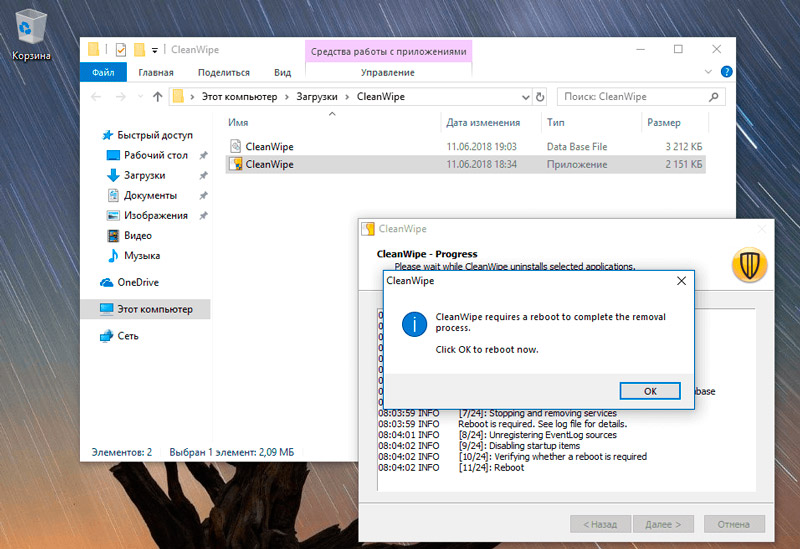
Samuti on oluline kasutada utiliidi kõige praegusemat versiooni. Kui laadite selle pikka aega alla, minge ametlikule veebisaidile ja laadige alla programmi värske versioon.
Kasutajad märgivad, et viirusetõrjeprogrammi vanemad versioonid saavad kustutada ainult uued versioonid CleanWipe. Kuid hiljuti värskendatud viirusetõrje eemaldamist ei soovitata vana utiliidiga eemaldada, kuna tulemus võib olla ettearvamatu.
Utiliidiga töötamine on äärmiselt lihtne. Selleks vajate:
- Laadige utiliit alla ja käivitage see;
- aktsepteerida litsentsilepingut;
- Avage CleanWipe aken;
- Minge jaotisse "Tooted" (tooted);
- Valige programm, mis tuleb kustutada;
- Klõpsake kliendi tarkvara ja vajutage nuppu "Järgmine";
- Oodake eemaldamise protsessi;
- nõustuge arvuti taaskäivitama;
- Pärast taaskäivitamist avatakse utiliit uuesti;
- nõustuda muudatustega;
- Avage sektsioon CleanWipe ja Progress, kus peate klõpsama "Järgmine".
Selle kohta on viirusetõrjeprogrammi täielik eemaldamine lõpule viidud. Utiliidi ise on soovitatav standardsete vahenditega kohe eemaldada.
Samuti saate Symanteci ajutiselt keelata, kui see teid häirib.
Pärast programmi desaktiveerimist jääb see kasutaja arvutis, kuid samal ajal ei söö see ressursse ja seda saab vajadusel kasutada.
Mis puutub, kuidas Symanteci lõpp -punkti kaitset arvutis välja lülitada, siis on siin kõik üsna lihtne. Selleks leidke "ülesannete paneelil" oma logoga ikoon, klõpsake manipulaatori paremal nuppu ja valige "Lülitage kaitse välja". Pidage ainult meeles, et sel ajal on arvuti ohus.
Symanteci lõpp -punkti kaitse on üsna populaarne ja väga tõhus viirusevastane programm. Jah, tal on palju väärilisi konkurente, millest igaühel on oma plussid ja puudused. Valige see tarkvara või mitte, kõik on isiklikult.
- « Regsvr32.EXE laadib protsessori põhjuste ja võimaluste lahendamiseks
- IMO kui üks parimaid uusi käskjalasid, konfigureerimise ja kasutamise protseduur »

